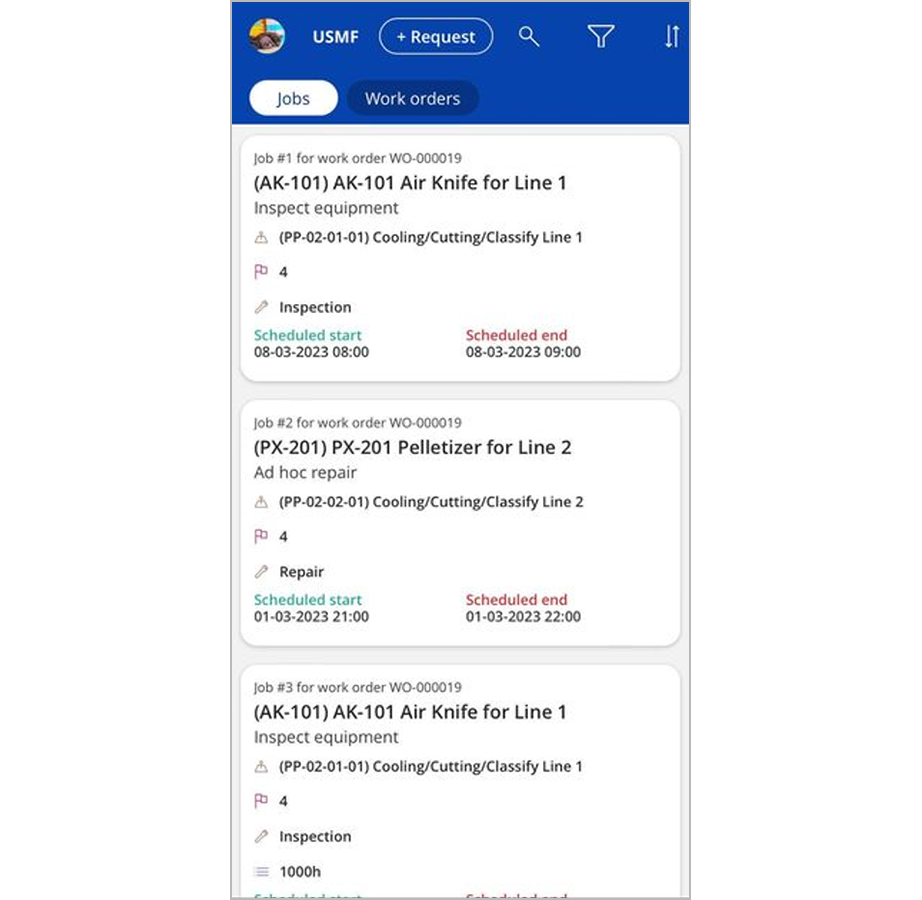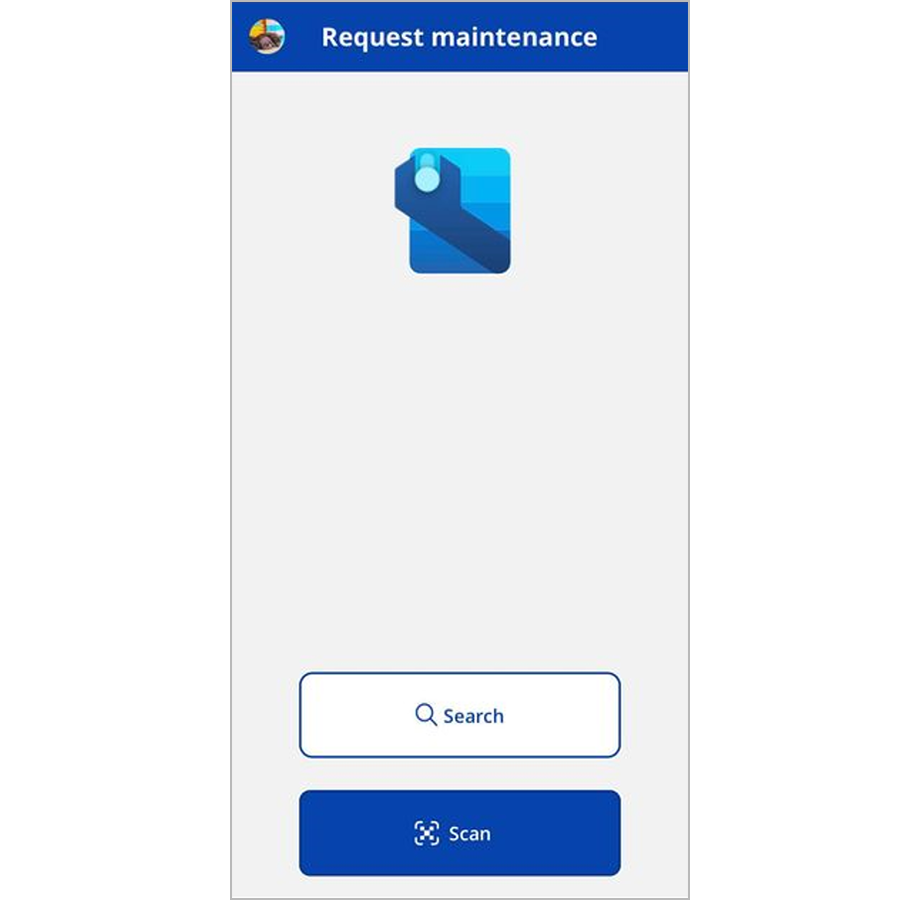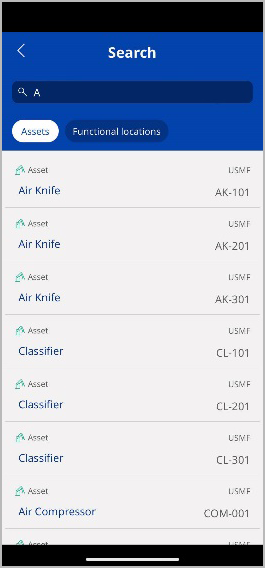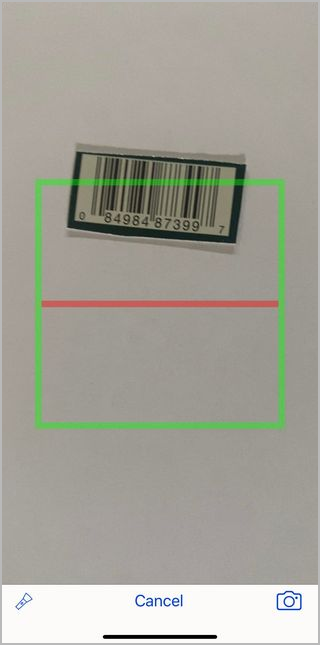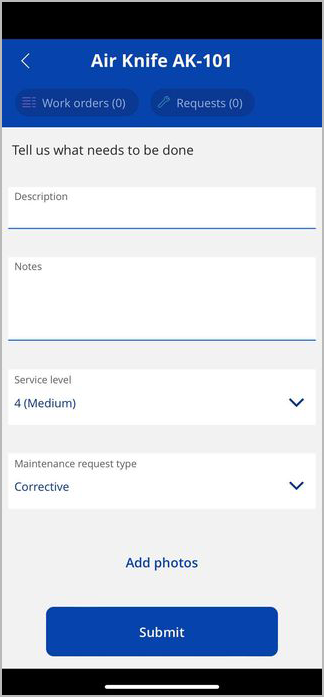使用资产管理移动应用提交维护请求
票据
Azure Active Directory 现在是 Microsoft Entra ID。 了解详细信息
可使用资产管理移动应用提交维护请求。
有关 Microsoft Dynamics 365 Supply Chain Management 中的维护请求的详细信息,请参阅维护请求。
用户要求
要从资产管理移动应用提交维护请求,必须满足以下要求:
- 您必须使用与在 Supply Chain Management 中具有相同 Microsoft Entra ID 用户名的用户帐户匹配的域帐户登录到 Power Apps。
- 必须为您在 Supply Chain Management 中的用户帐户分配维修申请者安全角色。
有关如何在 Supply Chain Management 中设置角色和安全性的详细信息,请参阅安全角色。
确定要为其请求维护的资产或功能位置
创建维护请求的过程略有不同,具体取决于在 Supply Chain Management 中分配给您的用户帐户的安全角色。 可使用以下组合:
- 如果您有维护申请者角色但没有维护工作人员角色,首次打开该应用时会显示搜索和扫描按钮。 选择其中一个按钮开始创建维护请求,如本文后文所述。
- 如果您同时有维护申请者角色和维护工作人员角色,首次打开该应用时会显示分配给您的作业的列表。 要开始创建维护请求,请选择页面顶部的请求来打开一个对话框,该对话框中包含搜索和扫描按钮。
- 如果您有系统管理员角色,则该应用的行为就像您同时拥有维护申请者角色和维护工作人员角色。
同时拥有维护申请者角色和维护工作人员角色(或系统管理员角色)的用户的起始页
拥有维护申请者角色但没有维护工作人员角色的用户的起始页
搜索订单
选择搜索以手动搜索要为其创建维护请求的资产或功能位置。 如果要搜索资产,请在“搜索”字段下选择资产。 如果要搜索功能位置,请选择功能位置。 系统将在所有法人中搜索满足以下要求的资产和功能位置:在 Supply Chain Management 中为用户的维护申请者安全角色授予了访问权限。
在“搜索”字段中,输入要为其提交维护请求的资产或功能位置的名称或 ID。 然后选择资产或功能位置以继续。
下图显示了资产的搜索结果示例。
扫描
如果您的组织使用条码或 QR 码来唯一标识每项资产,您可以使用扫描按钮来标识您要为其提交维护请求的资产。 条码或 QR 码中必须包含资产或功能位置的 ID。
扫描标签上的条码或 QR 码时,系统会自动搜索匹配的资产或功能位置,然后显示结果列表。 选择资产或功能位置以继续。
记录维护请求
确定目标资产或功能位置后,将定向到一个文档页,可以在其中添加有关维护请求的详细信息。
提交请求之前,请查看页面顶部的工作订单和请求按钮以确定所选项是否已存在任何未解决的维护请求或工作订单。 如果按钮显示的值大于 0(零),请选择该按钮以查看相关记录的列表和获取详细信息。
根据需要设置以下字段:
- 描述 – 输入请求的描述。
- 注释 – 添加有关请求的详细信息。
- 服务级别 – 选择请求的服务级别。 服务级别通常用于确定维护请求的重要性。 有关如何设置服务级别和相关默认值的详细信息,请参阅资产服务级别。
- 维护请求类型 – 选择请求类型。 请求类型通常用于对报告的事件类型进行分类。 有关如何设置请求类型和相关默认值的详细信息,请参阅维护请求类型。
添加照片
可使用移动设备上的相机拍摄照片以记录正在提交的事件。 这些照片将附加到您的维护请求中。 如果维护请求后来转换为维护工作订单,系统会将这些照片复制到工作订单中。
要添加照片,请选择文档页底部的添加照片。
提交维护请求
填写完文档页后,选择提交以创建维护请求。 在系统中创建维护请求时,您将收到一条确认消息。